
Досить часто користувачі ПК стикаються з неприємною ситуацією, коли потрібно відновити вилучені файли з жорсткого диска, які були стерті помилково або випадковості. Такі дані система відзначає "нулем", після чого на них зверху можна записати іншу інформацію. При записи інших даних, коли користувач заповнює місце, що звільнилося дисковий простір, початкові файли втратяться назавжди.
Тому сьогодні ми розповімо як відновити дані з жорсткого диска або флешки і чи можливо не втратити їх назавжди!
Що не треба робити, а що краще зробити:
- Ні в якому разі не встановлювати програми і не зберігати файли на диск, на якому знаходилися видалені файли - це збільшить шанси на їх успішне відновлення.
- Для подальшої роботи рекомендується використовувати зовнішній диск.
Можна звернутися до фахівців для отримання даних, але їх робота зазвичай коштує занадто дорого. Зробити відновлення самому теж цілком реально. Для того, щоб не зіткнутися з цією проблемою, читайте про те, що може вказувати на те, що зламався жорсткий диск на комп'ютері.
Програми для відновлення видалених файлів
R.Saver
Є спеціальні програми для відновлення видалених файлів, краща з них - R.Saver. Здебільшого, ці програми підходять не тільки для роботи з дисками комп'ютера, але і для зовнішніх носіїв. Завантажити програму для відновлення видалених файлів можна по кнопці нижче
Завантажити програму R.Saver
Є ймовірність, що інформація відновиться тільки частково, але з цим доведеться вже змиритися. Для отримання кращого результату від програми, слід встановити її на зовнішній диск, запустити її звідти і слідувати інструкціям.
Безкоштовна, але дуже ефективна програма R.Saver може:
- відновити вилучені файли з флешки або диска;
- провести реконструкцію пошкоджених файлових систем;
- повернути дані після форматування;
- відновити вилучені файли за сигнатурам.
В кінці буде наведено перелік інших програм для відновлення видалених файлів з комп'ютера.
Ми перевіримо те, як R.Saver відновлює файли після стандартного видалення з носія інформації. Для цього візьмемо звичайну USB-флешку з файлової системою NTFS, створимо на ній окрему папку, збережемо в неї кілька різних документів, а потім видалимо їх.
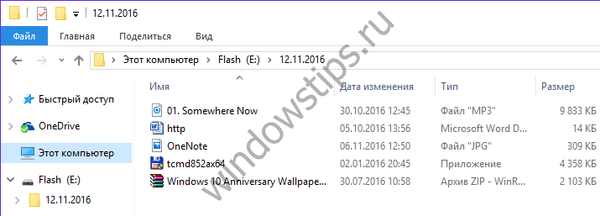
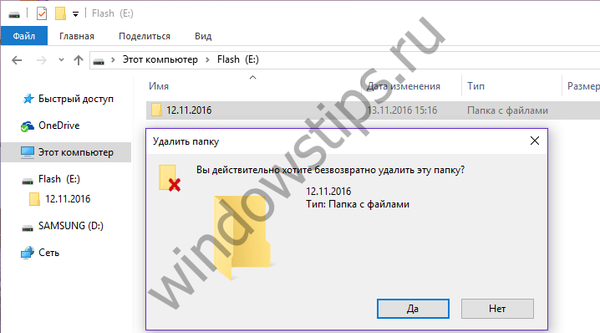
Далі завантажуємо архів з програмою, витягаємо її (витягувати слід не на той розділ, звідки буде проводитися відновлення) і запускаємо r.saver.exe. Інструмент портативний, працює без установки.
У головному вікні програми викликаємо контекстне меню і вибираємо «Шукати втрачені дані".
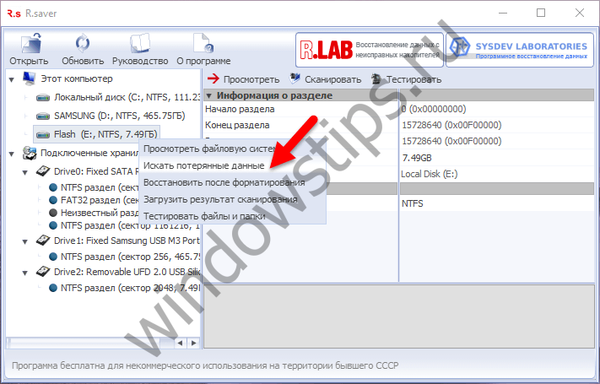
У наступному вікні тиснемо "Ні", оскільки ми видалили дані вручну, а не шляхом форматування.

Чекаємо, поки завершиться процес сканування.

Після сканування побачимо віддалену папку, а всередині неї - наші документи.
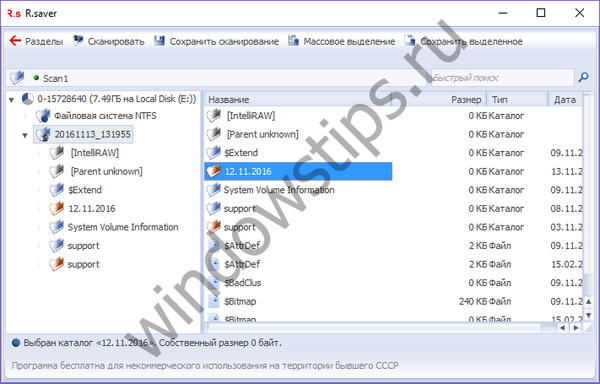
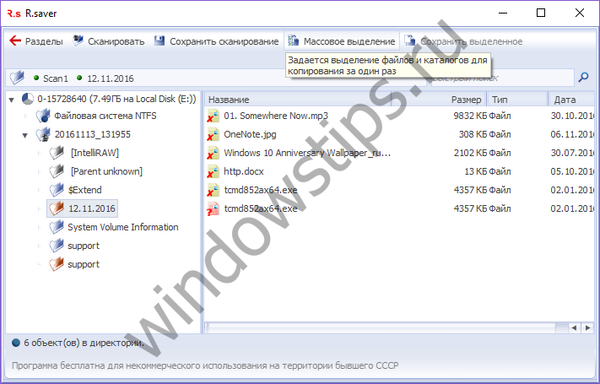
Відзначаємо папку і тиснемо "Зберегти виділене".

Визначаємо місце збереження, тиснемо "Вибрати".

На цьому все.

Recuva

Один з найперспективніших продуктів. Програма безкоштовна, русифікована і не викликає складнощів при освоєнні.
Завантажити програму Recuva
Recuva знайде вилучені файли з комп'ютера або на зовнішніх носіях і відразу ж їх реанімує. Після завантаження та установки її на комп'ютер або зовнішній диск, слід виконати наступні дії:
- Після запуску майстра відновлення, відзначити всі дані, які слід відновлювати;
- Відзначити розділ або папку, де були втрачені дані;
- Після цього починається сканування зазначених папок і пошук видалених файлів. Більш тривалою за часом, але яка б показала кращі результати, буде функція поглибленого сканування;
- Потім Recuva виведе з жорсткого диска або зовнішнього носія дані, які були загублені. Для зовнішніх носіїв послідовність дій буде такою ж, як і для жорсткого диска;
- Програма підсвічує різними кольорами всі знайдені дані. Зеленим - які повністю були вилучені, жовтим - які відновлені частково, червоним - які залишилися віддаленими з втратою всієї інформації.
На фінальному етапі потрібно відзначити папку, де збережуться всі файли.
R-Studio
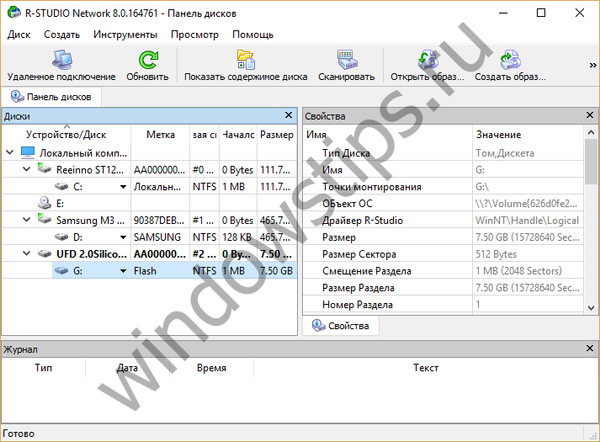
Платна, але професійна програма. У демонстраційному режимі дозволяє відновлювати документи розміром не більше 256 Кб. Поверне все випадково загублені або зникли після форматування або вірусної атаки дані з вінчестера або зі знімних носіїв. У списку підтримуваних значаться всі популярні версії Windows.
Завантажити R-Studio
Практичний інтерфейс і розширений функціонал з додатковими можливостями порадують найвимогливіших користувачів. Як відновити вилучені файли за допомогою R-Studio - алгоритм дій після скачування буде наступний:
- У головному вікні R-Studio необхідно відзначити той диск / розділ, з якого буде проводитися відновлення, і натиснути "Сканувати".
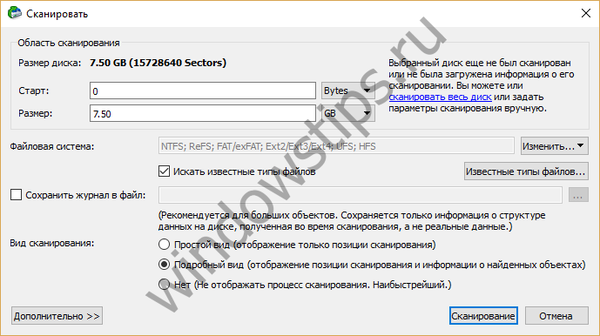
- Після сканування потрібно натиснути "Показати вміст диска", відзначити все, що підлягає відновленню, а потім натиснути "Відновити помічені ..."
Програма зможе повернути до життя не тільки окремі документи, а й цілі розділи на жорсткому диску.
Starus File Recovery
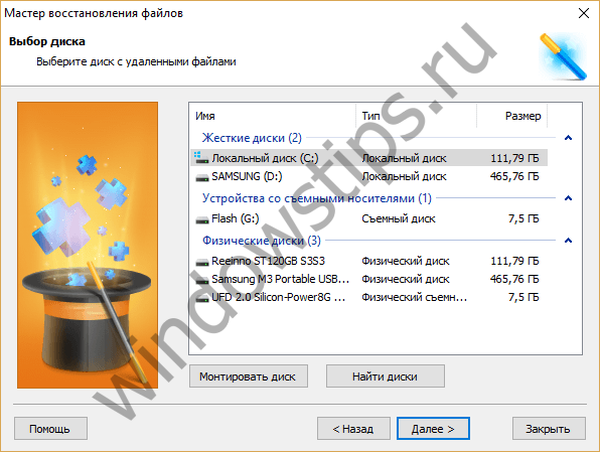
Програма за короткий час знайде і поверне зниклі дані на комп'ютер або зовнішній носій. Є умовно-безкоштовною.
Завантажити Starus File Recovery
- Перед початком пошуку потрібно буде встановити Starus File Recovery і почати сканування з місця, звідки були вилучені дані.
- Після відновлення, коли користувачеві висвітиться повідомлення про успішну операцію, програма запропонує функцію попереднього перегляду для сортування.
- Відзначити потрібні файли і місце, куди їх зберегти. Можна записати дані на диск CD, флешку, на віртуальний образ або (при великій кількості інформації) відправити FTP-з'єднання.
Відмінного Вам дня!











